- Start
- /
- Artikel




Lägg till och hantera endast hot desk-enheter
 I den här artikeln
I den här artikeln Har du feedback?
Har du feedback?Enheter som endast är avsedda för hot desk (HDO) introducerar ett nytt "kostnadsfritt" alternativ som gör det möjligt för administratörer att snabbt distribuera enheter som endast är avsedda för hot desk på en plats utan att behöva tilldela dem en arbetsytelicens. HDO-telefoner är också kompatibla med Kari's Law och tillåter samtal till räddningstjänster utan att logga in på enheten.
Förutsättningar
Begränsningar för onboarding
Innan du börjar onboarda enheter som endast hot desk, granska följande krav:
- Måste vara en enhet i 8800-serien (inklusive 8875) eller 9800-serien.
- Platsen måste vara aktiverad för Webex Calling.
- Endast tillgängligt där Webex Calling-platsen är konfigurerad med:
- Platsens huvudnummer.
- Platsnummer för nödåteruppringning (för återuppringning om ett nödsamtal görs).
Enhetsstöd för nödsamtal
Enheter som endast är avsedda för hot desk har inbyggt stöd för samtal till nödnummer som definieras per region. Nödsamtal från enheter som endast är kopplade till hot desk kräver inte att en person initierar en hot desk-session på enheten innan de ringer.
Licensanvändning
Enheter som endast registreras som hot desk tilldelas en gratis hot desk-licens. För att en användare ska kunna logga in på en hot desk-enhet måste användaren ha en Webex Calling-licens.
Värdprofil
När en enhet som endast är för hot desk-användning läggs till första gången visas den som en hot desking-värdenhet. Endast värdenheten för hot desk:
- Visar en QR-kod som gör det möjligt för en gäst att logga in.
- Visar arbetsytans namn som visningsnamn på telefonskärmen.
- Stöder inga inkommande samtal. I värdläge kan enheten bara ringa nödsamtal.
- Arbetsplatsen kommer inte att ha något telefonnummer. Manuellt uppringda utgående samtal är endast tillåtna till regionalt lämpliga nödnummer (till exempel 911, 112, 999, 000). Nödnumret för återuppringning fylls i från Platsens standard-ECBN.
Konfiguration av värdenhet
På enheter som endast är värd för hot desk fortsätter de flesta enhetsinställningar att användas, inklusive bakgrund, bakgrundsbelysningstimer, CDP, ICE, interdigittimers och PoE-läge. Viss konfiguration åsidosätts dock med följande logik:
- Samtalshistoriken är tvingad att vara oanvänd.
- Kontakter tvingas till inga.
- Visningsnamn visar arbetsytans namn.
- Anpassad radetikett tvingas till linje.
- Linjeknappskonfiguration, alla utom den första linjen, tvingas att stängas (ingen snabbvalskonfiguration tillåten).
- Programknapparna tvingas att bli tomma.
Gästprofil
När en användare loggar in som gäst på en enhet som endast är avsedd för hot desking, beter sig telefonen på samma sätt som när en användare loggar in på en hot desking-aktiverad enhet i vilken annan arbetsyta som helst. Användaren kan ringa och ta emot samtal med sitt konfigurerade telefonnummer.
Lägg till en enhet som endast är kopplad till ett hot desk (från Enheter)
| 1 |
Från Kontrollhubben, https://admin.webex.com, gå till Enheter och klicka sedan på Lägg till enhet. |
| 2 |
Välj Lägg till endast hot desk-telefon i rullgardinsmenyn.
Det här alternativet visas bara om organisationen har en Webex Calling-licens.
|
| 3 |
Välj en enhetstyp för endast hot desk. |
| 4 |
Ange ett arbetsytenamn . Detta visas som visningsnamn högst upp på telefonskärmen.
|
| 5 |
Välj en plats.
Platslistan är begränsad till Webex Calling-platser. Platser måste ha ett nödnummer och ett huvudnummer på platsnivå konfigurerat för CDR-rapportering. |
| 6 |
Välj enhetsmodell. |
| 7 |
Välj att konfigurera enheten med aktiveringskod eller MAC-adress.
|
| 8 |
Klicka på Spara. |
Lägg till en enhet som endast används för hot desk (från arbetsytor)
| 1 |
Från Kontrollhubben, https://admin.webex.com, gå till Arbetsytor och klicka sedan på Lägg till arbetsyta. 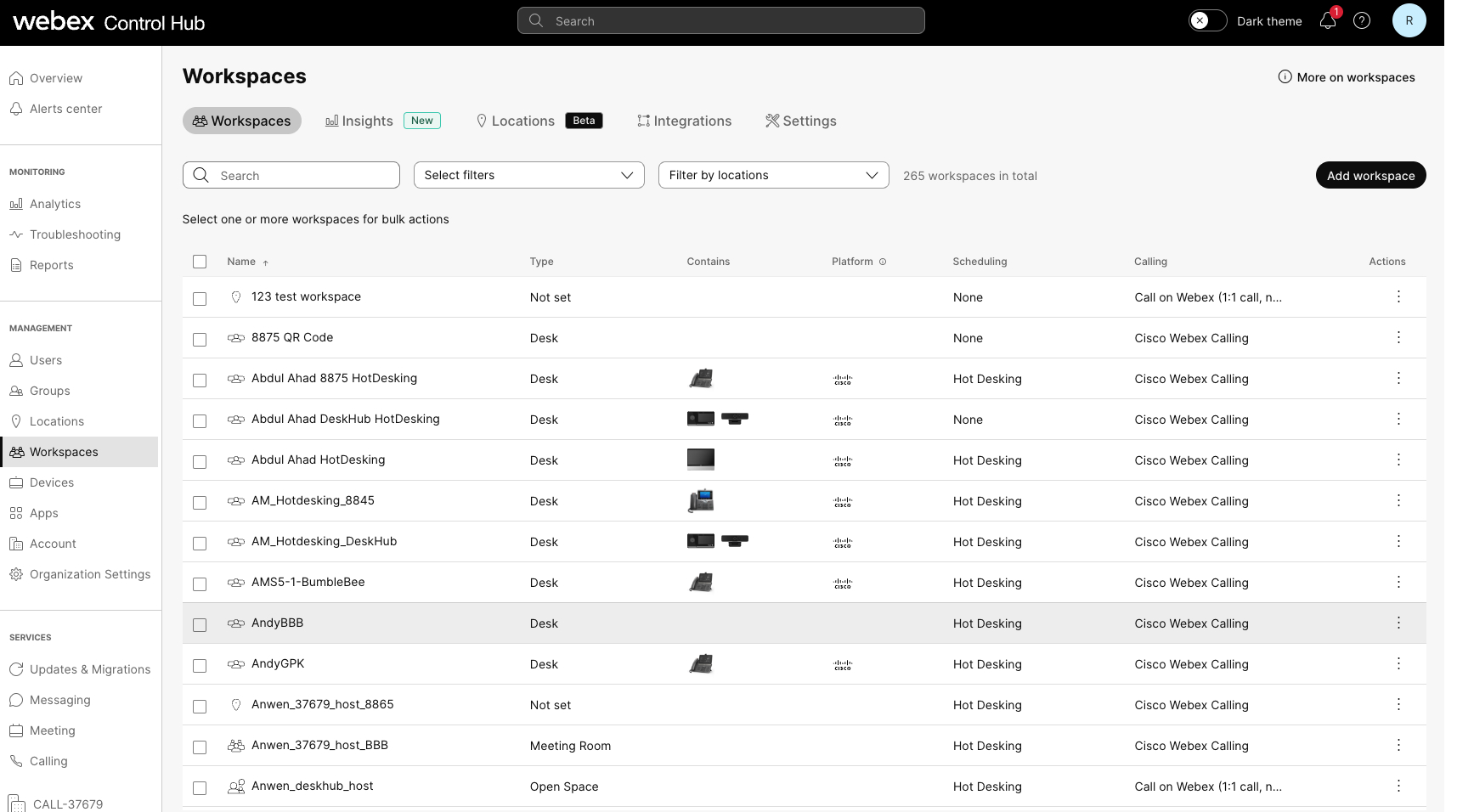 |
| 2 |
Ange ett arbetsytenamn och välj vilken typ av arbetsyta det är. |
| 3 |
Välj en plats och klicka på Nästa.
Om platsen inte är vald på den här skärmen krävs den senare i stegen. |
| 4 |
Välj en enhetstyp och välj enhetsmodell. Välj sedan aktiveringsmetod och klicka på Nästa |
| 5 |
Klicka på Endast hot desk.
Det här alternativet använder inte ett telefonnummer eller en anknytning och i värdläge kan det bara ringa nödsamtal. Om ingen plats har valts tidigare visas platsväljaren och knappen Nästa är inaktiverad tills en plats har valts. Om en plats redan har valts behöver den endast uppfylla kraven för hot desk. Om inte, kan följande fel visas:
|
| 6 |
Fönstret Lägg till arbetsyta visas med aktiveringskoden (om det alternativet är valt). Aktiveringskoden kan delas med personen som konfigurerar enheten eller anges själv när enheten uppmanar dig att göra det. När enheten har aktiverats kan du hitta och konfigurera den på flikarna Arbetsytor eller Enheter i Control Hub. |
Massinbyggda enheter som endast hot desk-enheter
Du kan lägga till flera Cisco-telefoner, Cisco-desktelefoner och Room System-enheter som endast hot desk-enheter.
För att massinkorporera enheter som endast hot desk-enheter, följ dessa steg:
| 1 |
Från Kontrollhubben, https://admin.webex.com, gå till Enheter och klicka sedan på rullgardinsmenyn Lägg till enhet. |
| 2 |
Klicka på Lägg till enhet. |
| 3 |
Klicka på Flera Cisco IP-telefoner och välj Nästa. |
| 4 |
Klicka på Redigera CSV-filen för enheter som endast används via hot desk. Använd följande regler och tillämpa dem på arket:
|
| 5 |
Dra och släpp eller ladda upp den sparade filen till området Ladda upp CSV-data . Aktivitetshanteraren körs och visar importstatus och eventuella fel. |
Visa hot desk-enheter i Control Hub
Du kan filtrera din vy i Control Hub för att söka efter endast hot desk-enheter och exkludera alla andra enheter.
Filtrera i arbetsytor
- Från Kontrollhubben, https://admin.webex.com, gå till sidan Arbetsyta.
- Klicka på och markera alternativet för Endast hot desk. Filtret tillämpas på listan och kolumnen Anrop visar endast arbetsytor som endast är avsedda för hot desk. Kolumnen Schemaläggning uppdateras också för att visa hot desking. Arbetsytor som endast är kopplade till hot desk har en översiktsflik. Arbetsytedetaljer visar endast enhet och hot desk som anropande tjänst.
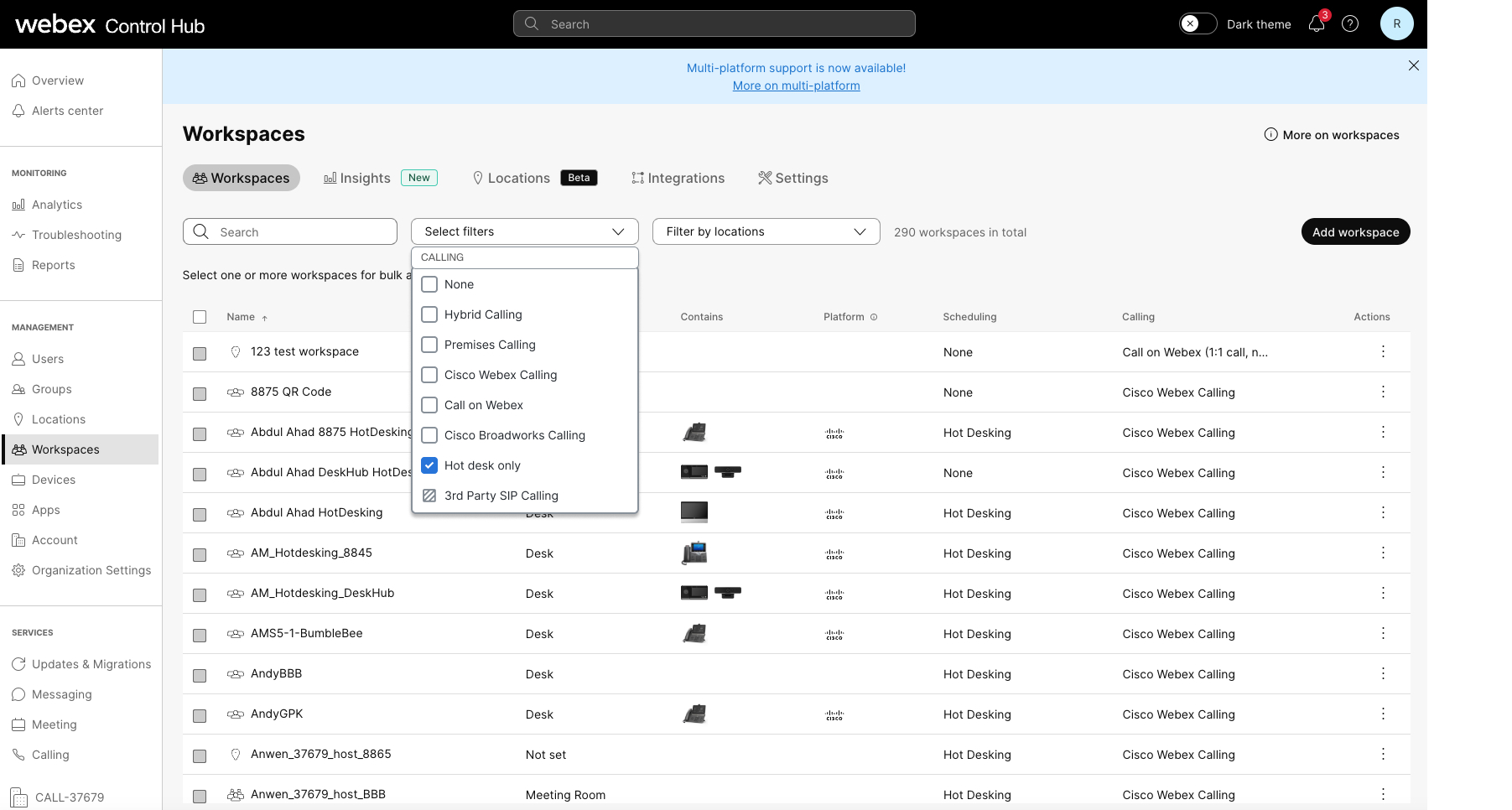
Filtrera i Enheter
- Från Kontrollhubben https://admin.webex.comgår du till sidan Enheter.
- Klicka på och markera alternativet för Endast hot desk. Filtret tillämpas på listan för att visa enheter och deras arbetsytor. När du väljer en enhet visas dess detaljer tillsammans med enhetshanteringskortet som förklarar dess funktioner och begränsningar.
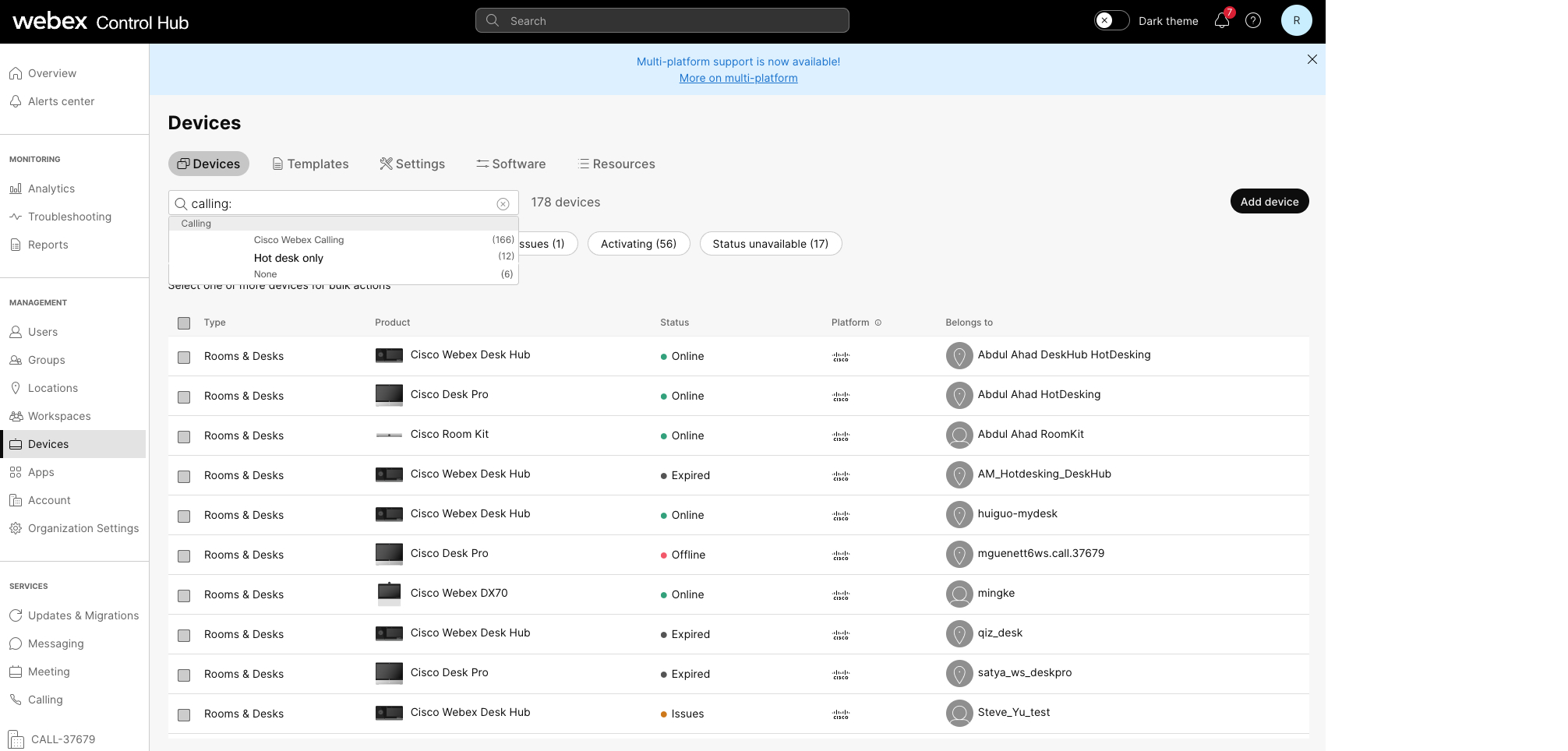
Under en aktiv session
Du kan se de hot desk-enheter som en användare aktivt använder.
- Från Kontrollhubben, https://admin.webex.com, gå till .
- Leta reda på enheten och håll muspekaren över informationsikonen. Ett meddelande visar att detta är en hot desk-enhet som används under en aktiv session.
Ändra arbetsytelicenser till eller från en arbetsyta endast för hot desk
- Endast hot desk till en arbetsyta
- Endast arbetsyta till hot desk
- Endast hot desk till en professionell arbetsyta
Så här redigerar du en samtalstjänst:
| 1 |
Från Kontrollhubben, https://admin.webex.com, gå till Arbetsytor. |
| 2 |
Välj en arbetsyteenhet med en telefon som endast kan användas med hot desk och klicka på Redigera samtalstjänst. Fönstret Redigera arbetsyta visas. |
| 3 |
Välj den samtalstjänst du vill ha för arbetsytan. Du kan uppgradera arbetsytan endast för hot desk till en betald arbetsyta genom att välja Cisco Webex Calling. Eller degradera den betalda arbetsytan till en arbetsyta som endast är licensierad för hot desk.
Om du byter till en betald licens visar skärmen Nästa alternativ för licensprenumeration att välja mellan. |
Redigera informationen för en arbetsyteenhet
Du kan redigera informationen för en arbetsyteenhet i Control Hub.
Så här redigerar du informationen för en arbetsyteenhet:
-
Från Kontrollhubben, https://admin.webex.com, gå till Arbetsytor.
-
Välj en arbetsyteenhet med en telefon som endast kan användas med hot desk och klicka på Redigera information.
Fönstret Redigera arbetsyta visas där du kan ändra arbetsytans namn, typ, kapacitet och avatar.
- Klicka på Spara.
Hantera hot desking-sessioner åt användare
Följande administratörstyper har tillåtelse att göra ändringar i hot desking-sessioner:
- Fullständig administratör
- Enhetsadmin
- Användar- och enhetsadmin
- Platsadmin
För att hantera en hot desking-session, följ dessa steg:
| 1 |
Från Kontrollhubben, https://admin.webex.com, gå till Arbetsytor. Översiktssidan visar enheterna för den valda arbetsytan, tillsammans med korten Samtal och Schemaläggning. I mätvärdeskortet Realtidsanvändning visas enhetens status tillsammans med bokningsstatusen.
|
| 2 |
När enheten är i en aktiv hot desk-session klickar du på Avsluta hot desking-session och bekräftar åtgärden i ett nytt fönster. |
| 3 |
Klicka på överflödesmenyn |
| 4 |
Använd tidsväljaren eller pilarna för att justera sessionens sluttid.
Bokningens sluttid kan inte sträcka sig bortom midnatt eller ställas in före aktuell tid. |
| 5 |
Klicka på Spara. |

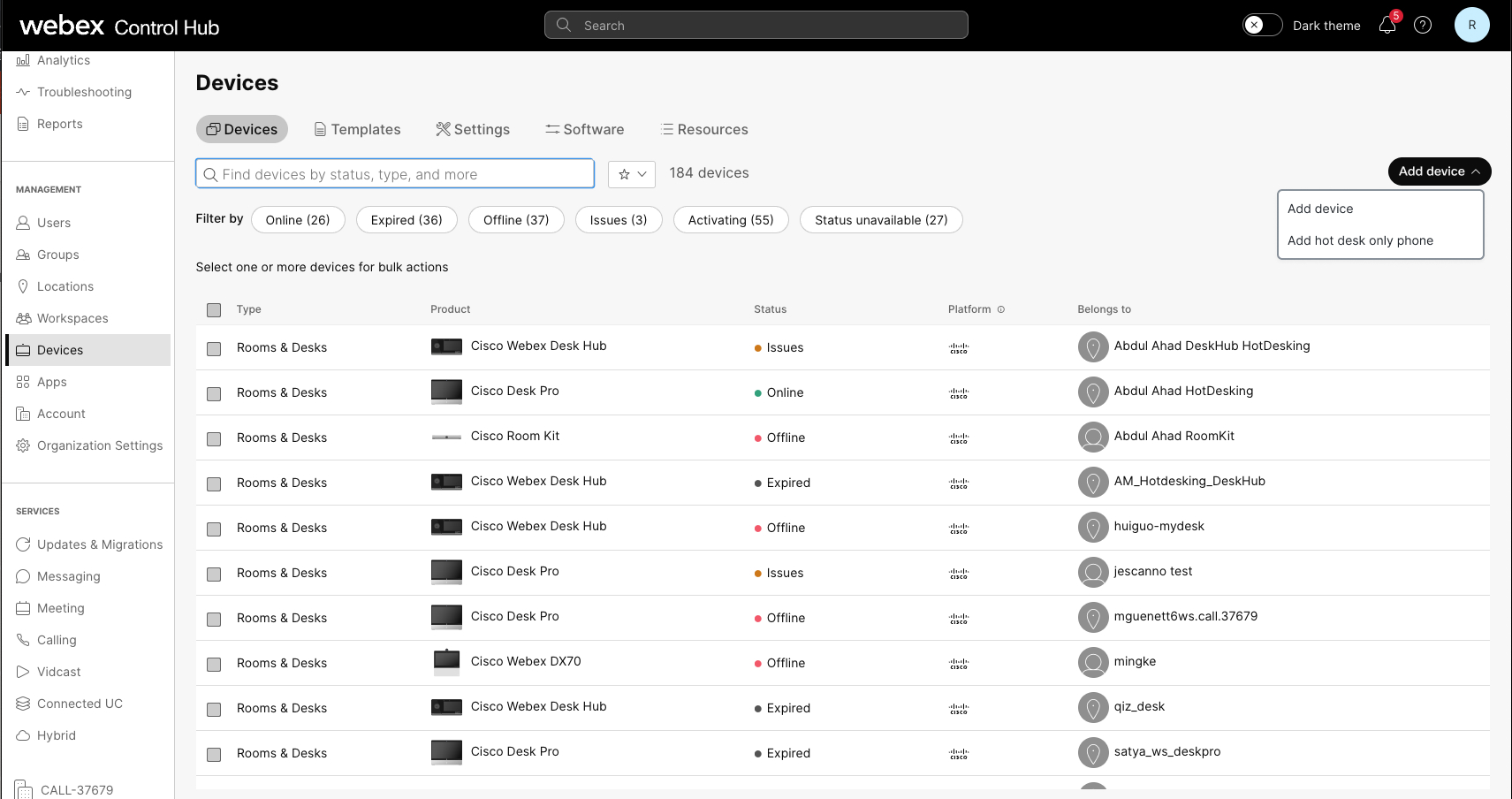
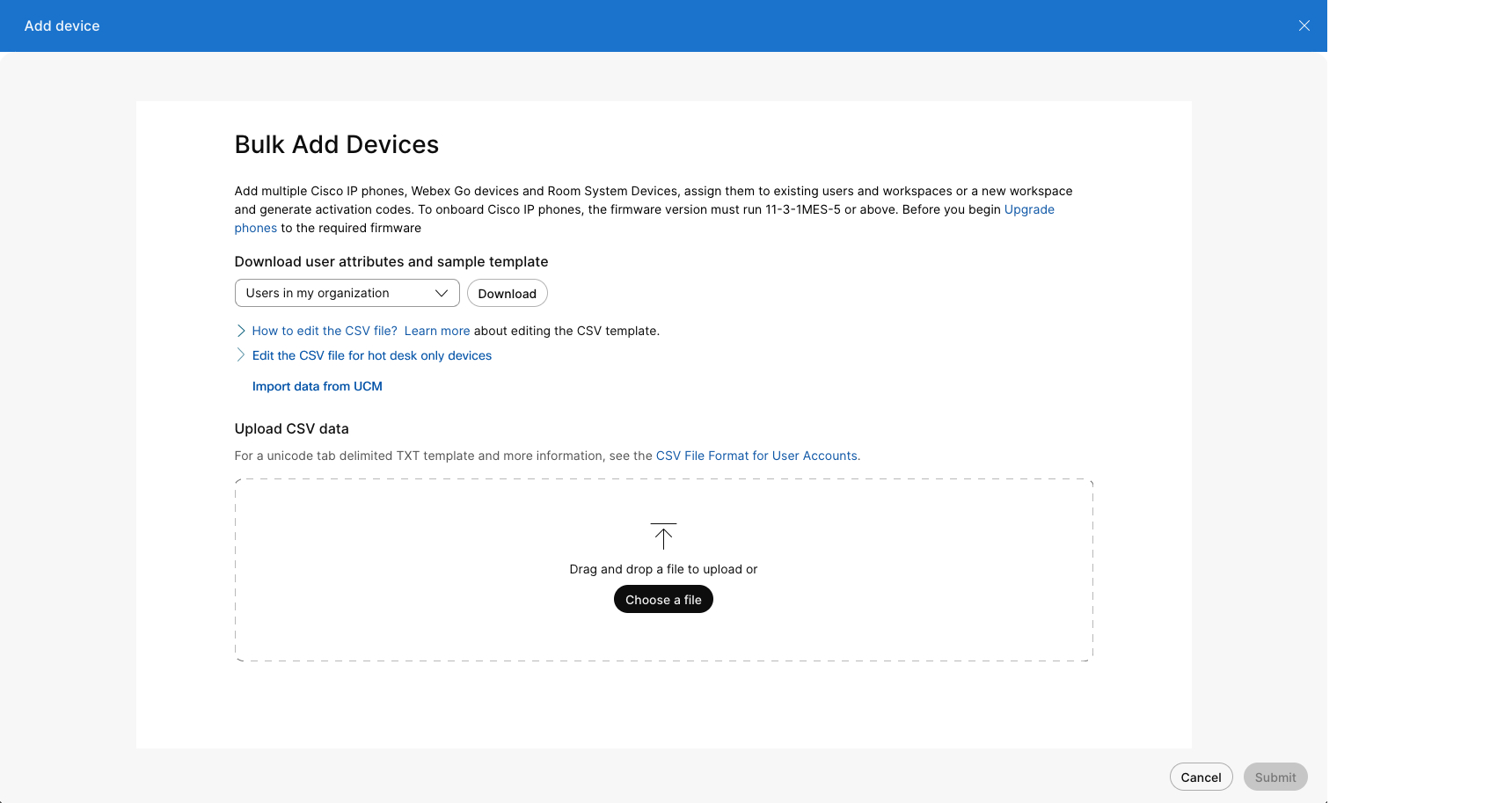
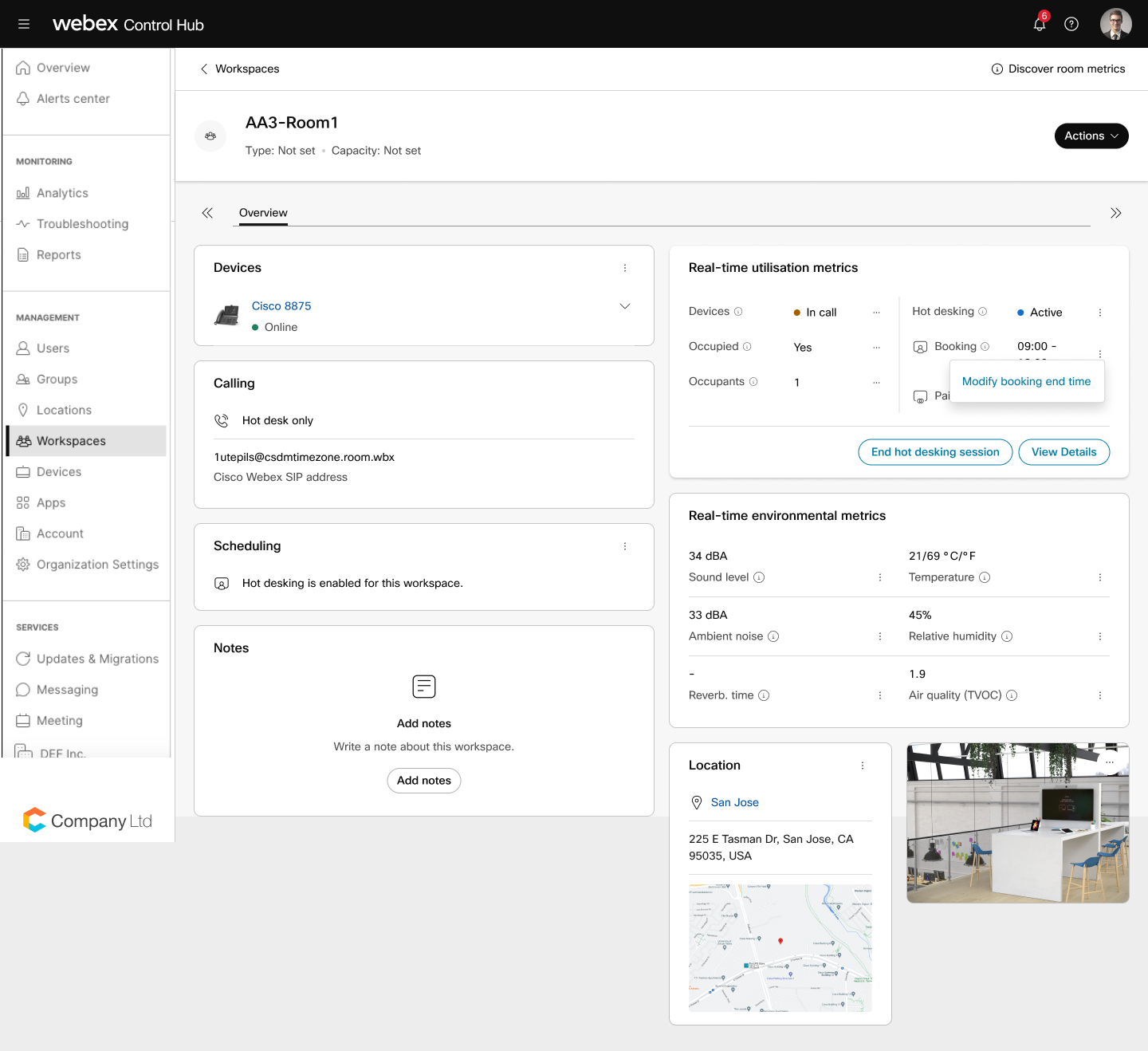
 för att ändra bokningens sluttid.
för att ändra bokningens sluttid. 
